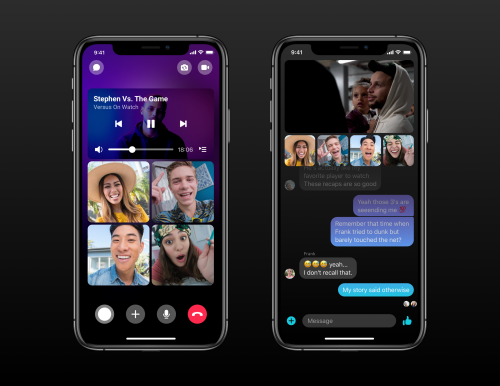
Недостаточно памяти, неправильные настройки, неправильные обновления — это обычные факторы, связанные с проблемами устройств при сбоях приложений. Для серверных приложений, скорее всего, виноваты проблемы с сетевым подключением. Другими виновниками являются поврежденные файлы кеша и другие ошибочные приложения. Это то, что вам нужно учитывать при решении проблем приложений на вашем устройстве. В этом посте рассматривается проблема, связанная с приложением Messenger на телефоне iPhone 7 Plus. Проблема началась после установки последнего обновления для iOS. Вы также можете обратиться к этому прохождению при необходимости. Просто продолжайте читать, чтобы узнать, что делать, если приложение Messenger продолжает падать или перестает работать после установки последнего обновления iOS на iPhone 7 Plus.
Теперь, прежде всего, если у вас есть другие проблемы с вашим телефоном, не забудьте зайти на нашу страницу устранения неполадок, поскольку мы уже предоставили решения сотен проблем, о которых сообщили наши читатели. Скорее всего, мы, возможно, уже предоставили решение проблемы, с которой вы сталкиваетесь, поэтому постарайтесь найти на этой странице проблемы, схожие с вашими, и не стесняйтесь использовать предложенные нами решения. Если они не работают или вам нужна дополнительная помощь, заполните нашу анкету по вопросам iPhone и нажмите «Отправить», чтобы связаться с нами.
Как исправить iPhone 7 Plus с приложением Messenger, которое продолжает падать
Прежде чем приступить к устранению неполадок, убедитесь, что ваш iPhone подключен к Интернету. Messenger — это онлайн-приложение, поэтому для его работы требуется активное и стабильное интернет-соединение. Если у вас возникают проблемы с сетевым подключением, такие как отключение Интернета, то это может быть причиной сбоя приложения Messenger. В этом случае вам придется сначала решить проблемы с сетью, чтобы Messenger и другие онлайн-приложения снова работали правильно. В противном случае устраните неполадки программного обеспечения на вашем iPhone 7 Plus с помощью этих пошаговых руководств.
Первое решение: принудительно закройте приложения и перезагрузите iPhone (программный сброс).
Если ваш iPhone или некоторые приложения работают после установки нового обновления iOS, перезапуск приложения и системы устройства, скорее всего, решит проблему. Новые изменения, возможно, не были реализованы должным образом, что привело к сбою приложения Messenger и других служб. В этом случае вы можете принудительно закрыть приложение Messenger, а затем перезагрузить iPhone 7 Plus, выполнив следующие действия:
- Дважды быстро нажмите кнопку «Домой». При этом на экране отобразится список недавно использованных приложений.
- Проведите вверх по предварительному просмотру приложения Messenger, чтобы закрыть его.
- Сделайте то же самое, чтобы закрыть другие приложения в фоновом режиме.
После очистки последних приложений, выполните программный сброс или перезагрузите iPhone, чтобы обновить систему и внутреннюю память.
- Чтобы перезагрузить iPhone, нажмите и удерживайте кнопку питания до тех пор, пока на экране не появится подсказка «Слайд для выключения». Перетащите ползунок, чтобы полностью отключить устройство. Через 30 секунд нажмите и удерживайте кнопку питания, пока не появится логотип Apple.
Подождите, пока ваше устройство полностью загрузится, а затем снова откройте приложение Messenger, чтобы убедиться, что оно уже работает нормально и стабильно.
Второе решение: установить обновления приложения.
Рекомендуется обновлять приложения, чтобы оптимизировать их и бесперебойно работать с текущей платформой вашего телефона. Если вы не настроили свое устройство на автоматическую установку обновлений, вам нужно будет вручную проверить наличие доступных обновлений приложения для установки. Вот как:
- Нажмите значок App Store на главном экране.
- На главном экране App Store нажмите значок «Обновления» в правом нижнем углу. Появится список приложений с ожидающими обновлениями.
- Найдите приложение Messenger, затем нажмите кнопку «Обновить» рядом с ним.
- К тому же на остальных приложениях.
- Кроме того, вы можете обновить все приложения одновременно, нажав на кнопку «Обновить все» в верхней правой части экрана.
Дождитесь завершения обновления всех приложений, а затем перезагрузите iPhone. Выполнение программного сброса рекомендуется, чтобы убедиться, что все последние изменения в обновлении правильно реализованы, чтобы предотвратить возникновение каких-либо проблем.
Третье решение: сбросьте все настройки на вашем iPhone.
Новое обновление iOS могло бы автоматически переопределить ваши текущие настройки, что, к сожалению, привело к некоторым конфликтам. Чтобы исключить это, вы можете попробовать сбросить все настройки на вашем iPhone 7 Plus, чтобы восстановить значения по умолчанию, а затем индивидуально настроить необходимые параметры и функции. Это гарантирует, что только правильные параметры будут включены или отключены для правильной работы на вашем устройстве. Вот как это делается:
- Нажмите Настройки.
- Нажмите Общие.
- Прокрутите и нажмите Сброс.
- Выберите опцию Сбросить все настройки. Это сбрасывает системные настройки, не затрагивая данные, хранящиеся во внутренней памяти вашего телефона, следовательно, не приводит к потере данных.
- Кроме того, вы можете выбрать опцию Сброс настроек сети, чтобы исключить проблемы с сетевым подключением из возможной причины. Это восстановит настройки вашей сети по умолчанию. Профили Wi-Fi будут удалены, поэтому вам потребуется настроить их позже.
- При появлении запроса введите код доступа к устройству, чтобы продолжить.
- Нажмите, чтобы подтвердить сброс настроек системы.
Перезагрузите ваш iPhone после завершения сброса. Затем попробуйте запустить Messenger и посмотреть, как он работает.
Четвертое решение: удалите и переустановите приложение Messenger.
Если больше ничего не работает, то у вас нет выбора, кроме как удалить приложение Messenger с вашего iPhone. Приложение могло быть полностью повреждено в результате обновления и больше не может работать. Ваш единственный шанс снова использовать Messenger — переустановить приложение на вашем устройстве. Вот что вы должны сделать тогда:
- Нажмите и удерживайте значок любого приложения на главном экране.
- Когда значок начнет дрожать, нажмите X в углу значка приложения Messenger, чтобы удалить его.
- Нажмите «Удалить» для подтверждения.
После удаления приложения Messenger перезагрузите iPhone и перейдите в App Store. Находясь в App Store, найдите приложение Messenger, совместимое с текущей версией iOS. Загрузите нужное приложение и следуйте инструкциям на экране, чтобы установить приложение на свой iPhone. Чтобы убедиться, что все работает правильно после установки приложения, перезагрузите iPhone снова.
Другие предложения для рассмотрения
Также проверьте внутреннюю память вашего телефона и убедитесь, что там достаточно места. Сбои приложений также могут быть вызваны нехваткой памяти на устройстве. Если это так, то освобождение некоторого пространства внутренней памяти телефона решит проблему.
Помимо управления памятью, сброс к заводским настройкам также может быть ключом к решению проблемы, если она вызвана более сложной системной ошибкой. Это, однако, следует рассматривать только как последнее средство, потому что это приводит к потере данных. Если вы думаете, что стоит попробовать, вы можете сделать резервную копию всех своих данных, а затем восстановить заводские настройки iPhone 7 Plus. После сброса вы можете установить его как новый и переустановить приложения, включая Messenger.
Обратиться за помощью
Если ничего из этого не работает, вы можете передать проблему своему оператору или службе поддержки Apple. Уведомление о проблемах после обновления необходимо, чтобы служба поддержки Apple была уведомлена о них, чтобы они могли провести дальнейшую оценку и, при необходимости, разработать новое обновление, содержащее необходимое исправление.
связаться с нами
Если вам нужна дополнительная помощь по использованию определенных функций и возможностей нового смартфона Apple iPhone 7, посетите нашу страницу учебных пособий. Там вы можете найти список с практическими рекомендациями, пошаговые руководства, а также ответы на часто задаваемые вопросы относительно iPhone 7. Если у вас есть другие проблемы или возникли проблемы при использовании телефона, вы можете связаться с нами через эту форму , Обязательно сообщите нам более подробную информацию о проблеме или проблемах, которые могут возникнуть у вас, и мы будем рады помочь вам в дальнейшем.
Сообщения, которые вы также можете прочитать:
- Как исправить ошибку обновления iPhone 7 Plus для iOS «Невозможно проверить наличие обновлений» не удается обновить до iOS 11 [Руководство по устранению неполадок]
- Как исправить Apple iPhone 7 Plus, который не может обновиться до iOS 11 по беспроводной сети или по беспроводной сети? [Руководство по устранению неполадок]
- Что делать, если на вашем iPhone 7 Plus было обнаружено предупреждение с жидкостью (простые шаги)
- Как исправить Apple iPhone 7 Plus плохое время автономной работы, разрядка так быстро, другие проблемы с батареей после обновления iOS 11 [Руководство по устранению неполадок]
- Как исправить iPhone 7 Plus, у которого нет доступа к Интернету, даже если он подключен к Wi-Fi (простые шаги)
- Как исправить ваш iPhone 7 Plus, который не может подключиться или подключиться к устройству Bluetooth после обновления до iOS 11.3 (простые шаги)
Оцените статью!


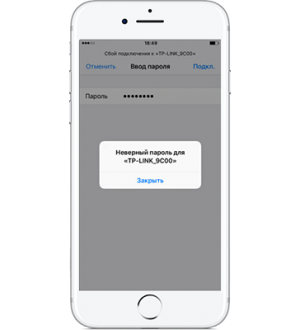
Отправляя сообщение, Вы разрешаете сбор и обработку персональных данных. Политика конфиденциальности.